Чтобы получить больше производительности, необязательно приобретать новые комплектующие. В некоторых случаях помогает разгон процессора, который можно сделать самостоятельно. Это не самая простая задача, но с помощью этого руководства она станет выполнимой для любого пользователя.
Что нужно знать перед разгоном
Разогнать можно не каждый процессор и далеко не на каждой материнской плате. У AMD разгоняются почти все процессоры линейки Ryzen и FX, а у Intel только модели с индексом K или X в конце. Что касается материнских плат, то для AMD Ryzen разгон поддерживают платы на чипсетах B350, B450, X370 и X470. У Intel это платы с буквой Z или X в названии чипсета — например, Z390 или X99.
На производительность процессора оказывают влияние три фактора:
- архитектура,
- количество ядер и потоков,
- частота.
Частота — самый важный показатель. Она представляет собой произведение множителя и частоты шины, которая обычно равна 100 МГц. Это постоянная величина, которая колеблется незначительно. А вот множитель — вещь изменчивая. Во время простоя он уменьшается, чтобы процессор не работал на полную мощность вхолостую и не тратил электроэнергию, а при нагрузке, наоборот, увеличивается, повышая частоту по всем ядрам до максимальной возможного базового значения.

Как высчитывается частота процессора
Современные процессоры используют технологию TurboBoost, которая позволяет за счёт множителя увеличивать частоту одного или нескольких ядер. Но разгоном это назвать сложно, потому что TurboBoost заложен в процессор производителем и работает по умолчанию на всех устройствах, которые его поддерживают.
Тогда что такое разгон? По факту это увеличение частоты вручную, призванное повысить производительность процессора. Разгон предполагает значительное увеличение частоты, чего не может позволить себе TurboBoost.

Технология Intel
Как мы выяснили, влиять на частоту процессора можно через множители или через шину. Обычно процессоры Intel гонят по множителю, потому что точных данных о влиянии на производительность при разгоне по шине нет. Разгон по множителю выполнить намного проще, так что он оптимален для новичков.
Но нельзя просто увеличить частоту и получить максимальную производительность. В дело вступает напряжение. Чем выше частота, тем большее напряжение требуется. При увеличении напряжения процессор начинает сильно греться. Какой-то нагрев кулер сможет компенсировать, но дальше устройство начнёт перегреваться. При перегреве процессор начинает отключаться или пропускать такты — это называется троттлингом.
Максимальная температура для процессоров Intel и AMD Ryzen — около 100 градусов. Но важно понимать, что после разгона даже в жёстком стресс-тесте температура не должна превышать 95 градусов, а при постоянной работе — не быть выше 85 градусов.
Суть процесса разгона сводится к тому, чтобы частота процессора была максимальной, а напряжение и температура — минимальными. Сложность в том, что все процессоры разные, даже если они выпущены в один день в одной партии. Поэтому никто не знает идеальных параметров — их придётся подбирать самостоятельно. Мы будем разгонять процессор от Intel.
Проверка системы охлаждения
Первым делом нужно проверить, на что способен кулер — возможно, для разгона процессора придётся приобретать новую систему охлаждения. Для диагностики будем использовать две утилиты: AIDA64 и HWiNFO. Для мониторинга напряжения понадобится программа CPU-Z.
- Запускаем HWiNFO и CPU-Z.
- Проверяем частоты процессора и его температуру.
- Запускаем AIDA 64.
- Раскрываем меню «Сервис» и выбираем «Тест стабильности системы».
- Отмечаем в списке три первых пункта: Stress CPU, Stress FPU и Stress cache.
- Нажимаем на Start.
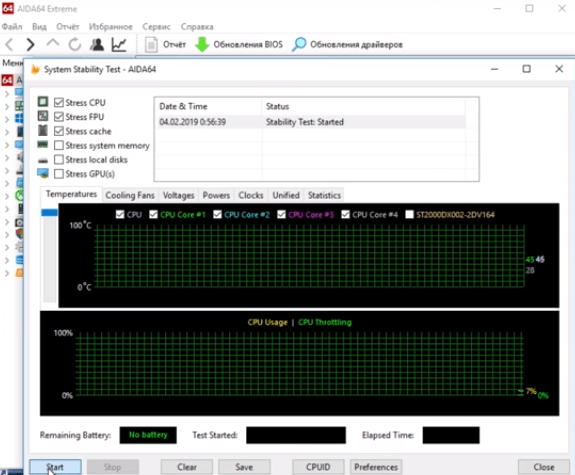
Тестируем
Предварительные выводы можно делать минут через 15-20. Первое, что нужно запомнить — на каких частотах работал процессор при нагрузке. Обычно это частота TurboBoost для всех ядер.

Программа CPU-Z
Следующий показатель — температура. Если значение выше 85 градусов, то перед разгоном точно нужно заменить систему охлаждения. Если до 85 градусов, то можно попробовать разогнать процессор с имеющимся кулером.
Подготовка к разгону
Все действия по разгону выполняются в BIOS материнской платы. Чтобы в него попасть, при включении компьютера зажимаем клавишу Delete. В BIOS переходим в расширенный (Advanced) режим. Иногда он называется классическим (Classic).
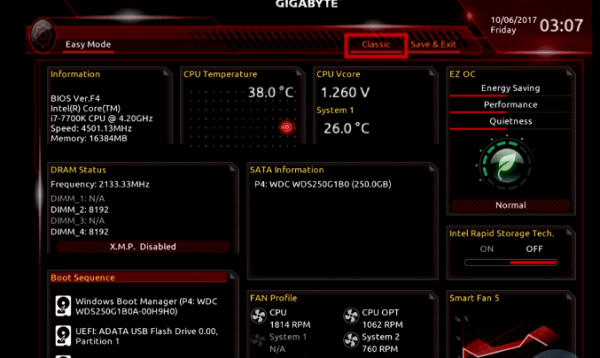
Так выглядит UEFI
Первым делом отключаем все интеловские технологии сохранения энергии. При разгоне они будут только мешать и негативно влиять на стабильность процессора:
- Intel Speed Shift Technology.
- CPU Enhanced Halt (C1E).
- C3 State Support.
- C6/C7 State Support.
- C8 State Support.
- C10 State Support.
Всем перечисленным технология задаём статус Disabled — выключены. Названия параметров могут отличаться в зависимости от версии BIOS, поэтому нужно быть внимательным и уточнить эти моменты для своей модели материнской платы.
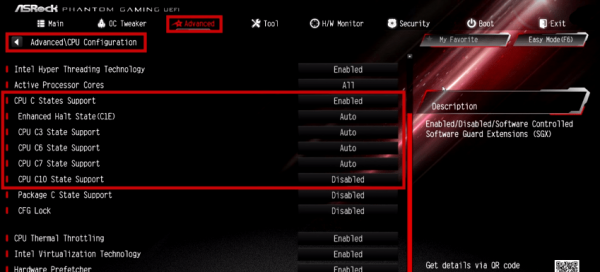
Все эти пункты нужно перевести в режим Disabled
Следующий шаг — выставление значения CPU Load-Line Calibration. Этот параметр позволяет уменьшить разницу между напряжением в простое и в нагрузке, решая проблему падения напряжения. У LLC несколько уровней, каждый из которых всё больше снижает разницу. Рекомендуем выбирать плоский уровень, при котором напряжение в простое и нагрузке примерно одинаковое.
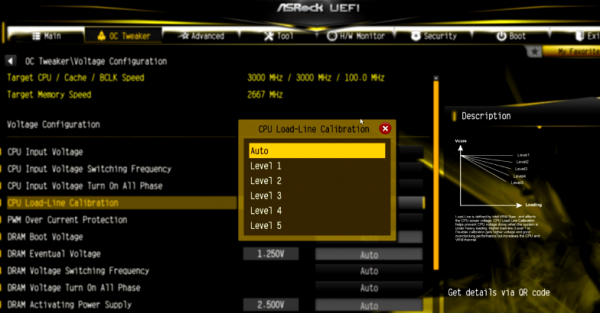
Сейчас стоит в Авто
Главная сложность при выборе значения LLC — определить, какая маркировка использована в BIOS материнской платы. На некоторых моделях нужно выбирать первый уровень, на других моделях те же характеристики достигаются на шестом уровне. Понять, какое значение требуется, поможет такое описание.
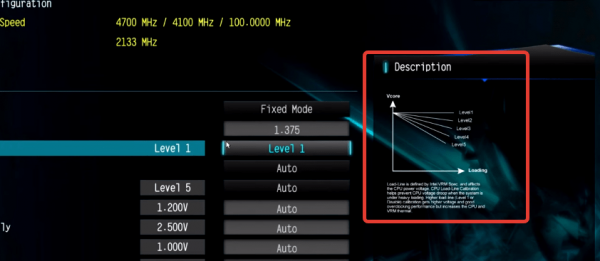
Надо пробовать
К сожалению, описание встречается не на всех материнских платах. Поэтому часто приходится подбирать LLC опытным путём. Если в процессе разгона вы видите, что напряжение было одним, а при запуске теста оно сильно упало или выросло, то нужно попробовать другой уровень LLC.
Подбор частоты и напряжения
Начинать разгон лучше с той частоты, которую процессор использует в TurboBoost. Это значение мы получили во время стресс-теста в AIDA64. Например, если частота составляет 4700 МГц, то нам нужно установить множитель 47 (*100=4700 МГц). Осталось найти подходящие параметры в BIOS материнской платы:
- на платах ASUS настройки находятся на вкладке Ai Tweaker или Extreme Tweaker,
- на AsRock это OC Tweaker/CPU Configuration,
- на MSI — вкладка OC (Overclocking),
- на GigaByte — Advanced Frequency Settings/Advanced CPU Core Settings.
Чтобы получить возможность менять значение множителя, необходимо переключиться в режим ручного управления. Он может называться Manual, Expert, Advanced. Без этой настройки регулировка частот недоступна. Также на части плат нужно выставить для CPU Ratio значение Sync All Cores или All Core. После этого можно задавать значение самого множителя — в нашем случае это 47.
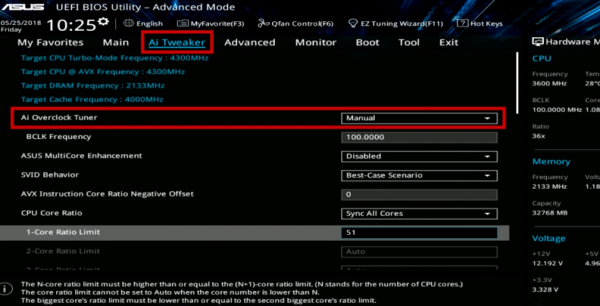
Следующий шаг — выставление напряжения. Его можно задавать разными способами. Мы будем делать это вручную. Обычно параметр называется Manual или Override. Его нужно выбрать в настройках материнской платы. После этого можно выставлять напряжение для CPU Vcore. Для Intel рекомендуем начинать с напряжения 1,15-1,2 В.
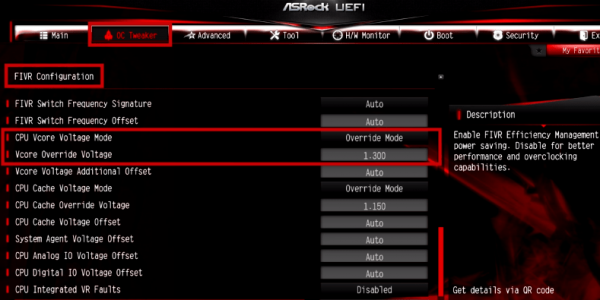
Владельцам процессоров Intel на сокете 2066 необходимо выполнить ещё одну настройку — при разгоне задать параметру AVX 512 Instruction Core Ratio Negative Offset значение в районе 10-15. Это нужно, чтобы во время проведения стресс-теста процессор не перегревался. На производительность параметр не повлияет.
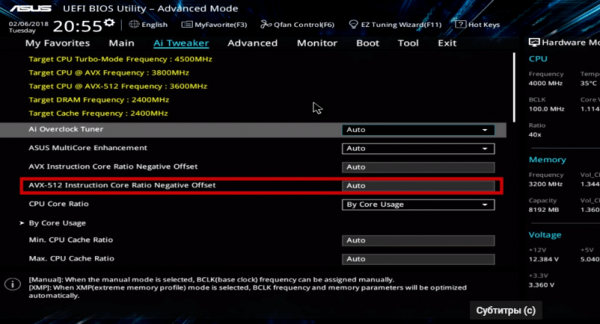
На этом первый этап разгона завершен. Переходим в раздел Save&Exit и выбираем сохранение профиля. Резервная копия может понадобиться для быстрого восстановления параметров после сброса BIOS.
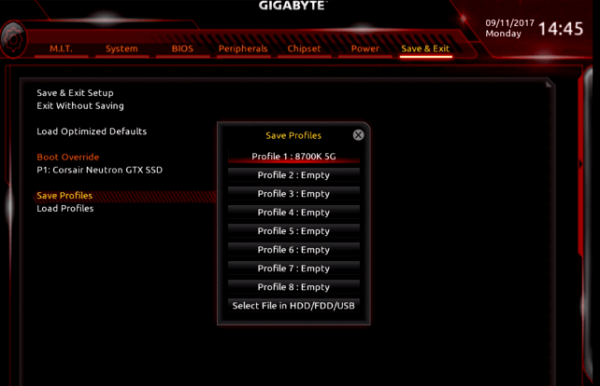
Это наш профиль
Подробнее об этом мы поговорим позже, а пока сохраняем профиль и нажимаем F10 для применения конфигурации и выхода из BIOS.
Проверка процессора
Сначала проверяем, включается ли компьютер. Если система запустилась и не зависла, то проводим стресс-тест в AIDA64 хотя бы в течение 15 минут. Одновременно через HWinfo смотрим за показателями процессора.
Если во время стресс-теста система не зависает и не вырубается, то обращаем внимание на температуру ядер. Если она не превышает 85 градусов, то можно возвращаться в BIOS и поднимать частоту ещё на 100 МГц при том же напряжении, то есть просто увеличивать множитель на 1 пункт.
Это был самый оптимистичный сценарий, при котором нам удалось с первого раза попасть в нужные параметры. На практике же нередко возникают проблемы: компьютер не включается, показывает чёрный экран, система зависает, вырубается во время проведения стресс-теста и т.д. Во всех этих случаях решение одно — заходим в BIOS и немного поднимаем напряжение.
Дополнительная сложность — компьютер может показывать только чёрный экран и не переходить в BIOS. Решается эта проблема сбросом настроек.
- Отключаем компьютер от сети.
- Вскрываем системный блок.
- На несколько секунд вытаскиваем из материнской платы батарейку BIOS.
Это самый простой, но не единственный способ сбросить настройки BIOS. На одних платах есть специальная кнопка, на других батарейка (хотя иногда удобнее пользоваться перемычкой, а не доставать батарейку). В любом случае, чёрный экран — это не повод сильно напрягаться, хотя он, конечно, отнимает время.

Батарейка BIOS
Потратить время придётся ещё и на возврат всех настроек к нужным значениям. После сброса придётся полностью повторить предыдущие пункты, так как параметры собьются до заводского состояния. Единственное отличие — напряжение нужно выставить чуть выше, буквально на 0,01 В: например, если было 1,2 В, то нужно сделать его 1,21 В.
Ещё один очень важный момент — увеличивать напряжение до бесконечности нельзя. Максимально допустимое значение для домашнего ПК — 1,4-1,45 В. На практике выше 1,35 В использовать не приходится, потому что система охлаждения перестаёт справляться.
Если после увеличения напряжения компьютер включился, то мы снова запускаем полный цикл проверки: стресс-тест, изучение показателей ядер, мониторинг температуры. Таким образом и происходит подбор оптимальных показателей. Необходимо добиться стабильной работы при максимальном значении частоты и как можно меньшем напряжении.
Фактор, который ни в коем случае нельзя выпускать из виду — температура ядер. Она не должна превышать 85 градусов. Если значение выше, то нужно либо покупать новую систему охлаждения и включать вентиляторы на полную мощность, либо откатываться к предыдущим параметрам частоты и напряжения, при которых устройство не перегревалось.
В конце разгона устраиваем системе длительный тест хотя бы на пару часов. Если во время тестирования или при последующей работе начнут появляться ошибки, то следует снова вернуться к настройкам и увеличить напряжение или снизить частоту.
Увеличение частоты кэша
У Intel за производительность отвечает не только частота процессора, но и частота взаимодействия между внеядерными компонентами. Иногда её называют частотой кэша или кольцевой шины. Увеличение частоты кэша выполняется так же, как и увеличение частоты процессора. Есть отдельный множитель: Uncore Ratio или CPU Cache Ratio. Есть собственное напряжение: CPU Cache Voltage или CPU Ring Voltage.
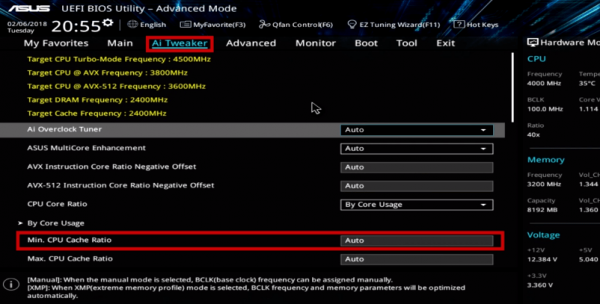
Можно настроить минимальный показатель
На практике частоту кэша задают на 300-500 МГц ниже частоты ядер. Например, если ядра удалось разогнать до 5000 МГц, то у шины остаётся 4500-4700 МГц. Напряжение подбирается по схеме, которую мы уже хорошо изучили. Единственное отличие — значения напряжения начинаются с 1,1 В, предел — 1,3-1,35 В. В остальном схема та же.
Сложность в увеличении частоты кэша состоит в том, что на некоторых платах нет отдельной регулировки напряжения. Вы настраиваете частоту, но значение напряжения подбирается автоматически. В таком случае разгон ограничен тем, насколько хорошо производитель продумал автоматические настройки. После увеличения частоты кэша не забывайте также устраивать длительные тесты на стабильность системы, чтобы убедиться в том, что разогнанный процессор работает без ошибок.
